Denne wikiHow lærer dig, hvordan du opretter og bruger en blog, både generelt og gennem specialiserede platforme som WordPress og Blogger.
Trin
Del 1 af 3: Oprettelse af en vellykket blog
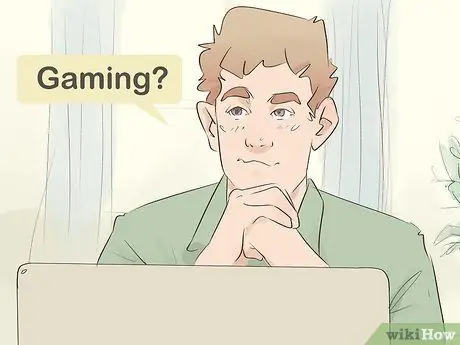
Trin 1. Lav en liste over interesser
Inden du sætter et blogmål, skal du få en generel idé om, hvad du vil skrive om. Der er ingen specifikke begrænsninger, når det kommer til bloggingskategorier, men der er nogle generelle emner, du kan overveje:
- Spil (spil)
- Trend eller kjolestil
- Politik/social retfærdighed/aktivisme
- Madlavning
- Rejse
- Forretning/virksomhed
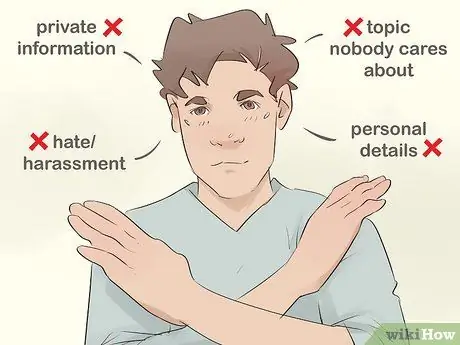
Trin 2. Identificer ting, der ikke skal vises
Ting som personlige oplysninger (både dine egne og andres) og personlige oplysninger, der ikke deles med dine nærmeste, bør ikke bruges som blogemner.
- Hvis du har et job, der kræver, at du underskriver en tavshedsaftale, må du ikke diskutere de aktiviteter eller emner, der er beskrevet i aftalen.
- Du kan oprette en blog, der taler om andre mennesker, så længe du ikke irriterer eller diskriminerer den pågældende person. Vær dog opmærksom på, at disse mennesker kan se dit indhold og søge hævn (ved at blogge om dig).
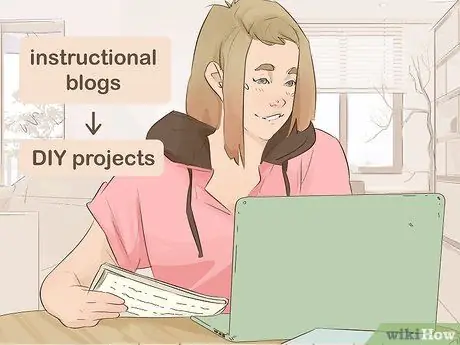
Trin 3. Overvej formålet med bloggen
Selvom det kan være en god start at have et blogemne, har blogs stadig brug for en vis retning for at fungere eller "fungere" korrekt. Nogle af årsagerne til at opfordre nogen til at oprette en blog omfatter en eller en kombination af følgende. Dog kan du selvfølgelig finde din egen inspiration til at oprette en blog:
- Lær noget - Instruktions-/tipblogs er velegnede til dette formål/funktion (f.eks. Selvprojektblogs).
- Dokumentere oplevelsen - Dette mål kan nås gennem rejseblogs, fitnessudfordringer og mere.
- Underholdende - Dette mål kan anvendes på forskellige medier, såsom komedielæsning blogs, fan fiction og andre.
- "Opfordring til handling" eller opfordring til handling - Dette er normalt formålet med en forretnings- eller virksomhedsblog.
- Inspirer andre - Denne kategori kan stå alene, men kan være bedre egnet til andre formål/funktioner i dette segment.
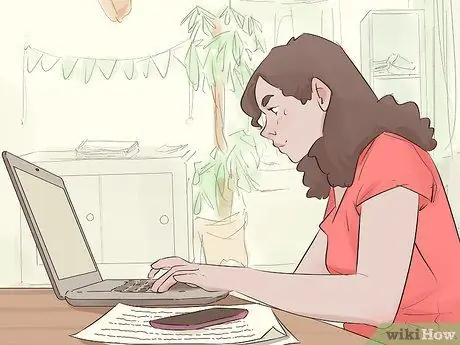
Trin 4. Besøg andre blogs i den kategori, du vil dykke ned i
Når du har bestemt din blogs emne og formål, skal du undersøge andre blogs, der deler det samme emne og/eller foretrukne skrivestil, så du ved, hvordan ejeren/lederen tiltrækker opmærksomhed og engagerer læsere.
Du kan ikke bare kopiere den blog, du kan lide, men du kan hente inspiration fra atmosfæren/tonen, layoutet eller sproget, der bruges i blogindholdet

Trin 5. Brainstorm for at finde ud af de specifikke elementer, som bloggen viser
De sidste to ting at vide, før du starter en blog, er dens navn og udseende
- Blognavn - Find et navn, som du komfortabelt kan dele med andre. Dette navn kan være en kombination af ting, du er interesseret i, blogindhold og/eller kaldenavne. Sørg for, at den blogtitel, du vælger, er unik og let at huske.
- Blogdesign - Du er muligvis ikke i stand til at designe layoutet på din blog, som du vil have det, men at have overblik over farveskemaet og skrifttypen, før du starter din blog, vil gøre det lettere for dig at finde en skabelon, du kan lide.
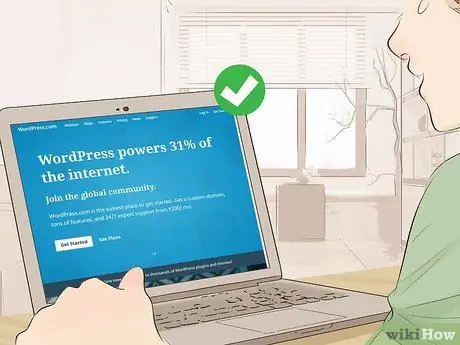
Trin 6. Opret en blog ved hjælp af en pålidelig platform
Nogle af de mere almindelige blogplatforme inkluderer WordPress, Blogger og Tumblr, men du kan vælge den service, du ønsker. Efter at have valgt en tjeneste kan processen med at oprette en blog mere eller mindre forklares som følger:
- Åbn blogtjenestens websted på computeren.
- Opret en konto (normalt en gratis konto til at starte med).
- Indtast det ønskede blognavn, og vælg derefter webadressen.
- Vælg bloglayoutet og andre ønskede detaljer.
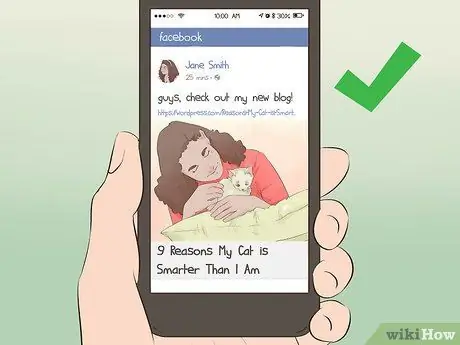
Trin 7. Markedsfør bloggen via sociale medier
Når du har oprettet en blog og uploadet et par indlæg, kan du øge trafikken til din blog ved at sende bloglinks på sociale medier som Facebook og Twitter.
Du kan endda bruge blogadressen i bioafsnittet på din sociale mediekonto som et "virksomhedswebsted"
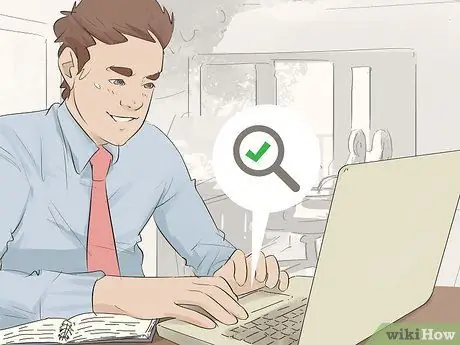
Trin 8. Find ud af søgeordene til dine indlæg
"Nøgleord" eller søgeord er ord eller sætninger, der er relateret til emnet i bloggen og har høje søgemaskinebedømmelser. Brug af søgeord i blogindlæg gør det lettere for læsere, der bruger passende søgeord, at finde dit indhold.
- Søgeordsgeneratorwebsteder som https://ubersuggest.io/ eller https://keywordtool.io/ er i stand til at vise en liste med ord, der er relateret til blogens emne.
- Dobbelttjek de anvendte søgeord, før du opretter et blogindlæg.
- Hvis søgeord naturligt indsættes i indlæg, frem for blot at sprede dem ud i indlæg, er der en god chance for, at søgemaskiner vil kunne vise din blog.
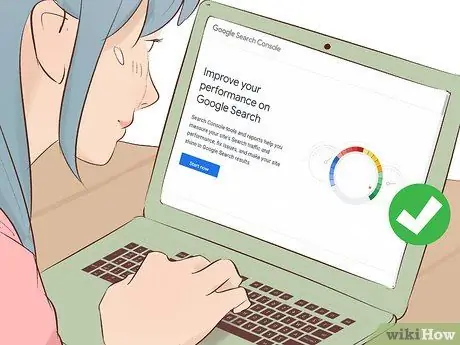
Trin 9. Indekser din blog på Google
Ved at sikre, at din blog er indekseret af Google, forbedres søgemaskinens rangering for din blog, hvilket gør det lettere for læsere at finde din blog, når de søger efter søgeord, der er relateret til indlægget.
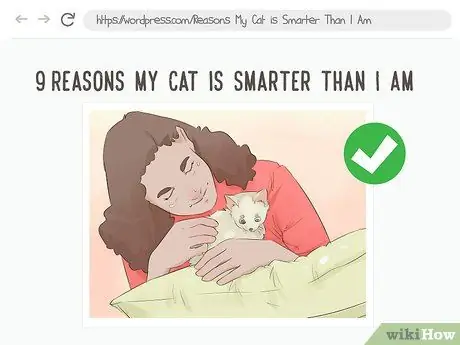
Trin 10. Brug fotos på indlæg
En af de ting, søgemaskiner prioriterer, er brugen af billeder. Sørg derfor for, at dine indlæg er udstyret med billeder i høj kvalitet.
- Du kan få ekstra værdi, hvis du uploader et originalt foto.
- Brugere har en tendens til at sætte pris på visuel og tekstindtastning, så tilføjelse af billeder til din blog er et godt tip, selvom du ikke tænker meget over eller prioriterer søgemaskineoptimering.

Trin 11. Fortsæt med at uploade indhold
Intet kan stoppe trafik til en blog hurtigere end fraværet af nyt indhold i en lang periode (eller indhold, der uploades på en uregelmæssig tid). Udvikl en indholdsoverførselsplan, så du kan uploade mindst et indhold hver uge og holde dig til det.
- Det er okay, hvis du lejlighedsvis ikke uploader indhold i en dag eller to. Prøv dog at skrive en note på tilsluttede sociale medier, der meddeler, at du er sen til at uploade indhold.
- Nyt indhold hjælper din blog med at blive på den øverste linje i søgemaskineresultater.
Del 2 af 3: Oprettelse af en blog på WordPress
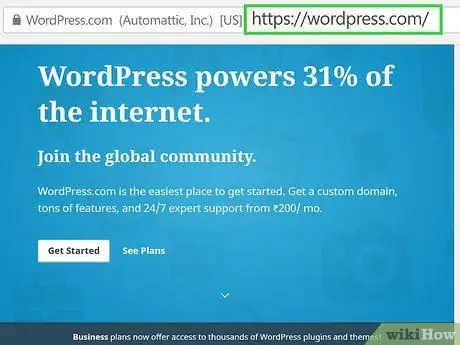
Trin 1. Åbn WordPress
Besøg https://wordpress.com/ via din computers webbrowser.
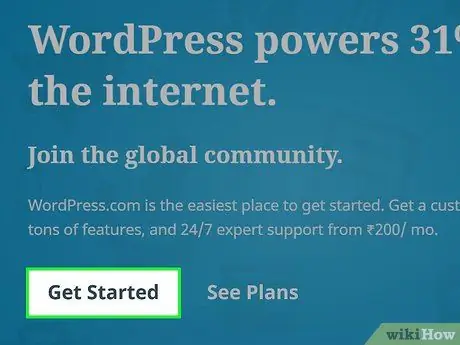
Trin 2. Klik på Kom godt i gang
Dette link er i øverste højre hjørne af siden.
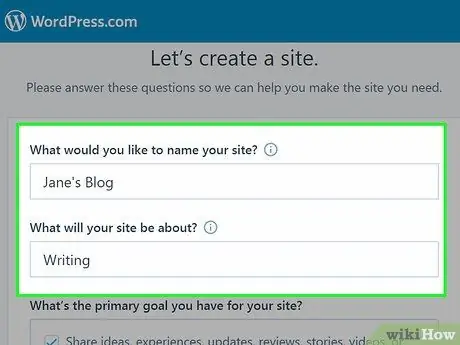
Trin 3. Udfyld formularen til oprettelse af blog
Indtast de nødvendige oplysninger i følgende felter:
- “Hvad vil du gerne navngive dit websted?” - Indtast navnet på din blog i dette felt.
- "Hvad vil dit websted handle om?” - Indtast en kategori (i ét ord), og klik derefter på den kategori, der svarer til bloggen i rullemenuen.
- “Hvad er det primære mål, du har for dit websted?” - Indtast en kategori (i ét ord), og klik derefter på den kategori, der svarer til din blog, fra rullemenuen.
- “Hvor komfortabel er du med at oprette et websted?” - Klik på et af tallene nederst på siden.
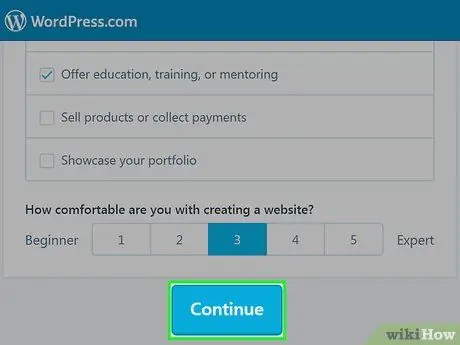
Trin 4. Klik på Fortsæt
Det er nederst på siden.
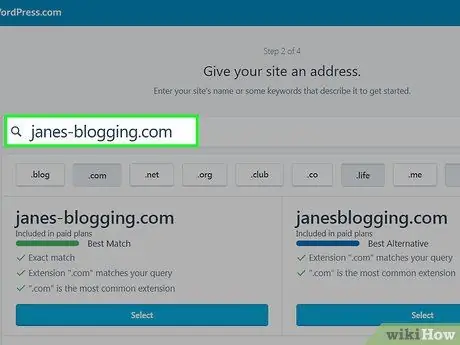
Trin 5. Indtast den ønskede blogadresse
I det øverste tekstfelt skal du indtaste URL -navnet på den ønskede blog.
Inkluder ikke "www" - eller ".com" -elementer i webadresser
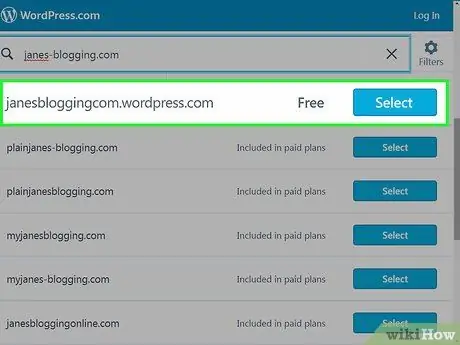
Trin 6. Klik på Vælg ud for indstillingen "Gratis"
Denne indstilling er under tekstfeltet. Derefter vælges en gratis adresse til din blog.
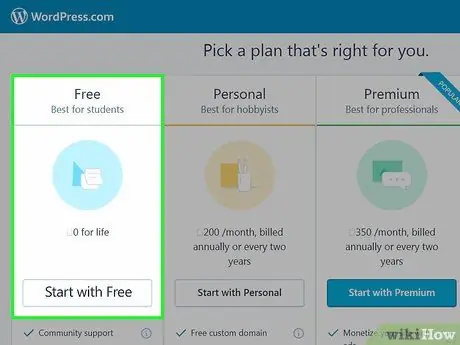
Trin 7. Klik på Start med gratis
Det er på venstre side af siden. Du vil blive taget til siden for oprettelse af konto derefter.
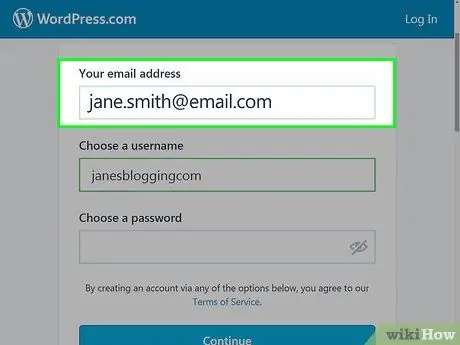
Trin 8. Indtast din e -mail -adresse
Indtast den e -mail -adresse, du vil bruge til at oprette en konto i tekstfeltet "Din e -mail -adresse".
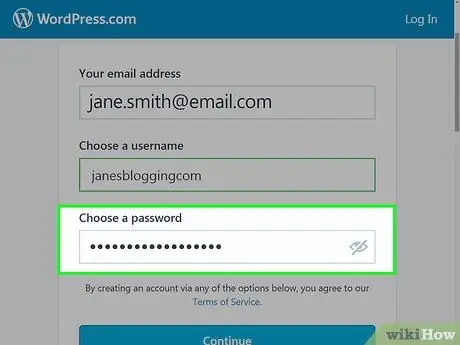
Trin 9. Indtast adgangskoden
Indtast kontoadgangskoden i feltet "Vælg en adgangskode".
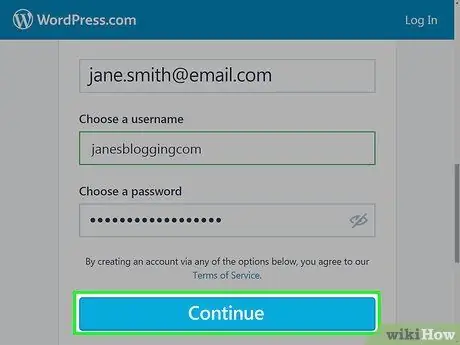
Trin 10. Klik på Fortsæt
Det er en blå knap nederst på siden.
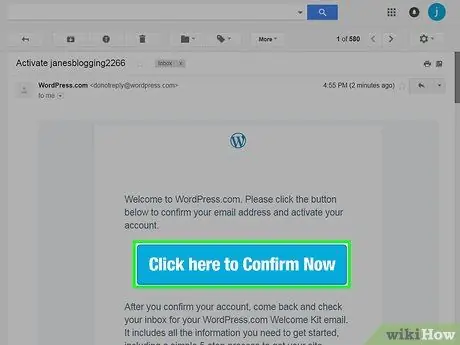
Trin 11. Bekræft den indtastede e -mail -adresse
Mens du venter på, at WordPress skal fuldføre kontooplysningerne, skal du følge disse trin:
- Åbn WordPress -indbakken i en ny browser -fane.
- Klik på e -mailen med emnet "Aktiver [blognavn]" fra "WordPress".
- Klik på " Klik her for at bekræfte nu ”I e -mailens brødtekst.
- Luk fanen, når siden er indlæst.
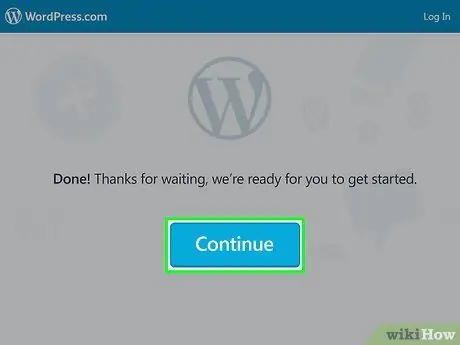
Trin 12. Klik på Fortsæt
Denne knap er i midten af den originale fane, der blev brugt til at oprette WordPress -kontoen.
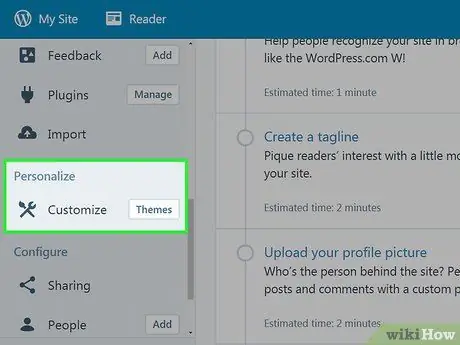
Trin 13. Føj et tema til bloggen
Temaindstillinger bestemmer udseendet af bloggen. Rul til sektionen "Tilpas", klik på " Temaer ”, Og vælg det tema, du vil bruge på bloggen. Du kan klikke " Aktiver dette design ”Øverst på siden.
Du kan klikke på knappen " Gratis ”I øverste højre hjørne af siden for at se resultater, der kun viser gratis temaer.
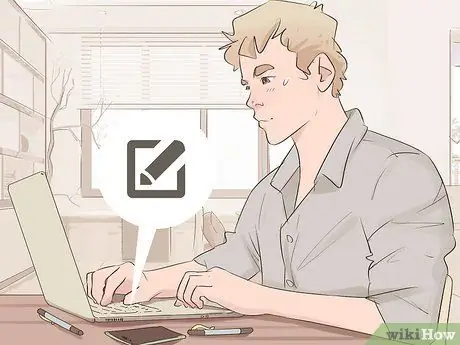
Trin 14. Begynd at skrive
Du kan begynde at skrive dit første indlæg ved at klikke på Skrive ”I øverste højre hjørne af vinduet for at vise vinduet stillinger. På dette stadium er du fri til at oprette indhold til bloggen.
Del 3 af 3: Oprettelse af en blog på Blogger
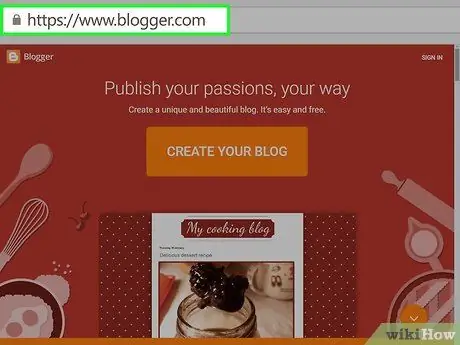
Trin 1. Åbn Blogger
Besøg https://www.blogger.com/ via din computers webbrowser.
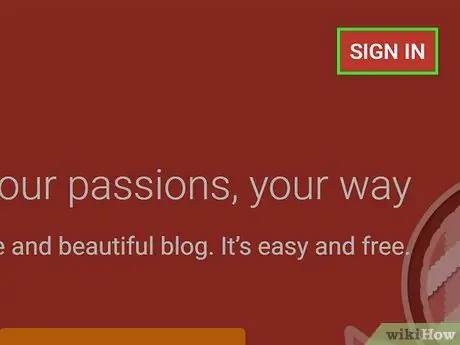
Trin 2. Klik på LOG IND
Det er i øverste højre hjørne af siden.
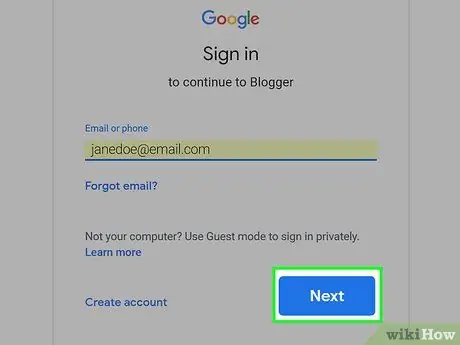
Trin 3. Log ind med en Google -konto
Indtast din e -mail -adresse, klik på " Næste ", Indtast adgangskoden, og klik på knappen" Næste ”.
Hvis du ikke har en Google -konto, skal du oprette en før du fortsætter
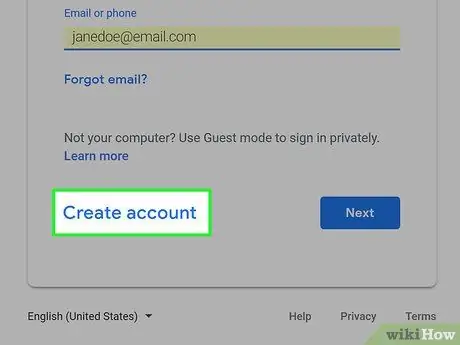
Trin 4. Klik på Opret en Google+ profil
Det er en blå knap i venstre side af siden.
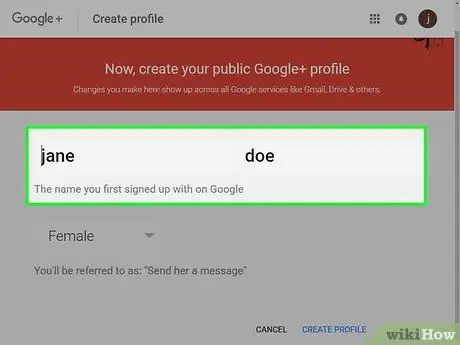
Trin 5. Indtast et navn
Indtast dit fornavn og efternavn i tekstfelterne øverst på siden.
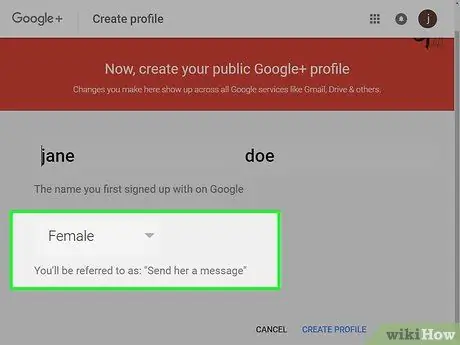
Trin 6. Vælg et køn
Klik på rullemenuen for køn, og klik på det køn, du vil bruge til bloggen.
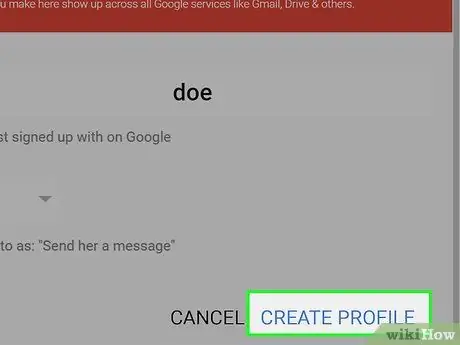
Trin 7. Klik på Opret profil
Det er nederst på siden.
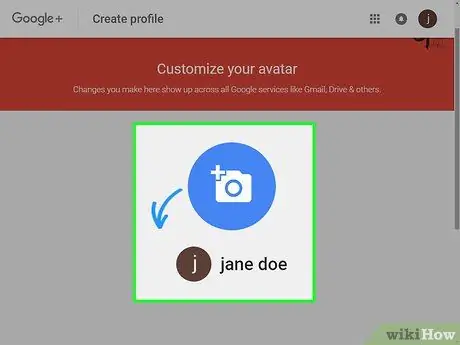
Trin 8. Tilføj fotos
Klik på det aktuelt viste foto, klik på " Upload et foto ”Når du bliver bedt om det, skal du finde og dobbeltklikke på det foto, du vil bruge på din computer. Du kan klikke på knappen " GEMME " at fortsætte.
Du kan også klikke på " SPRINGE ”Under dette segment for at tilføje fotos senere.
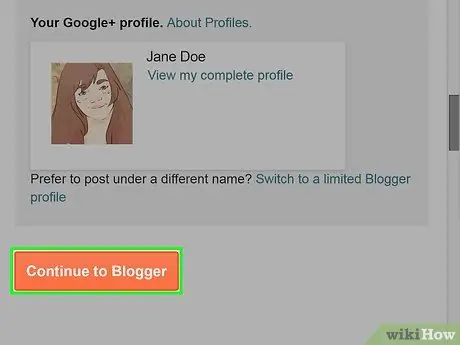
Trin 9. Klik på Fortsæt til Blogger
Denne mulighed er nederst på siden.
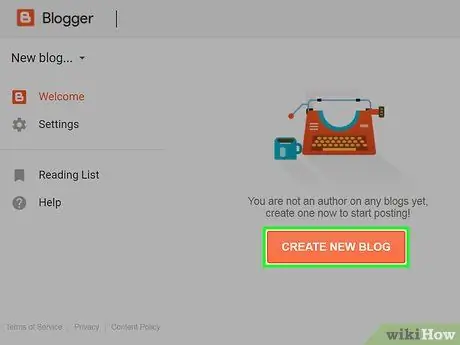
Trin 10. Klik på Opret ny blog
Det er midt på siden.
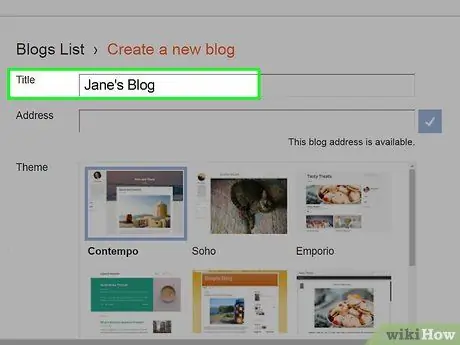
Trin 11. Indtast titlen/navnet på bloggen
Skriv titlen på bloggen i kolonnen "Titel".
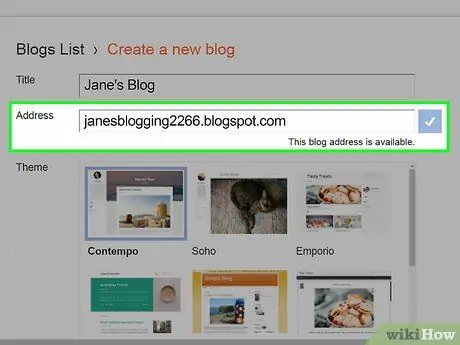
Trin 12. Vælg en blogadresse
Skriv adressen på den blog, du vil bruge, i feltet "Adresse", og klik derefter på den adresse, der vises under den i rullemenuen.
Hvis Google angiver, at den indtastede adresse allerede er i brug, skal du vælge en anden adresse

Trin 13. Vælg et blogtema
Klik på det ønskede tema på listen "Tema".
Temaer bestemmer udseendet af din blog
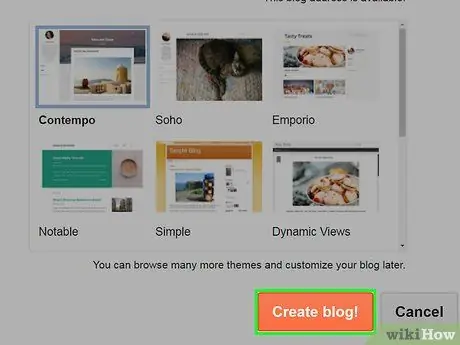
Trin 14. Klik på Opret blog
Det er nederst i vinduet.
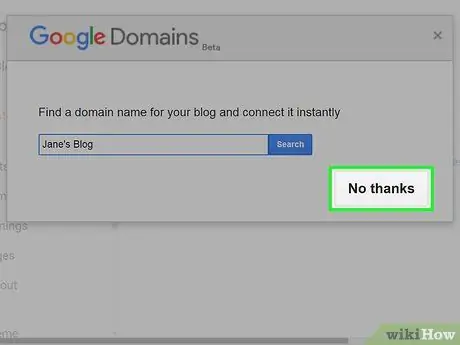
Trin 15. Klik på Nej tak, når du bliver bedt om det
Derefter bliver du taget til blogens dashboard -side.
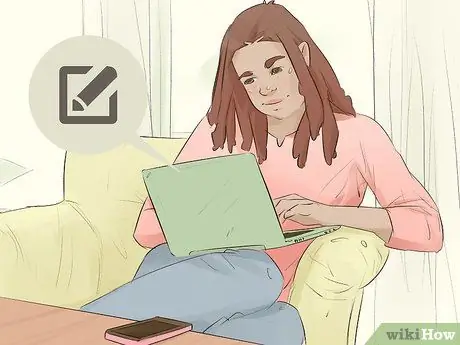
Trin 16. Start med at skrive
Klik på knappen Nyt opslag ”Øverst på siden for at åbne et nyt indlægsvindue. På dette stadium er du fri til at oprette indhold til bloggen.
Tips
- Kontroller altid oplysningerne strengt, før du uploader nyheder eller forhold, der vedrører fakta.
- Mange mennesker nyder at læse blogs på deres mobile enheder. Sørg for, at dit blogwebsted har en mobilversion, der er optimeret til smartphones og tablets.
- Lav en strategi for din blog, og find ud af, om du skal skrive “tidløst” indhold (med oplysninger, der altid er relevante) eller nyhedsbaseret indhold, der har stor trækkraft på kort sigt, men hurtigt kan blive irrelevant information.
- Hvis du vil drive en virksomhedsblog, men ikke er sikker på dine personlige skrivefærdigheder, skal du hyre en professionel forfatter til at skrive indlæg.
- Vis konsistens i indholdsuploads. Prøv f.eks. At uploade nyt indhold hver mandag, onsdag og fredag.
Advarsel
- Upload ikke indhold, der krænker andres privatliv, hvis du lader alle læse den blog, du administrerer. Hvis nogen oplysninger er personlige, skal du i det mindste ikke vise personens efternavn eller oprette et pseudonym for personen. Upload heller aldrig andres private fotos uden deres tilladelse.
- Vær forberedt på hårde kommentarer, især hvis du blogger om et følsomt emne.
- Pas på uønsket opmærksomhed. Del ikke personlige oplysninger såsom dit fulde navn, placering eller andre identificerende attributter.
- Husk, at det, du uploader, kan ses af andre, så vær forsigtig med, hvor mange oplysninger der deles. I nogle lande kan blogindlæg også betragtes som kritik eller "angreb" på regeringen og kan få dig i alvorlige problemer. Opret og upload derfor dit blogindhold med omhu.







